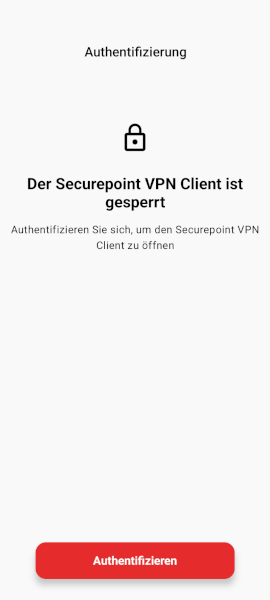Keine Bearbeitungszusammenfassung |
Keine Bearbeitungszusammenfassung |
||
| Zeile 3: | Zeile 3: | ||
{{#vardefine:headerIcon| fab fa-android }} | {{#vardefine:headerIcon| fab fa-android }} | ||
{{:MS/Android-App.lang }} | {{:MS/Android-App.lang }} | ||
{{var | neu--Design | |||
| Anpassung ans neue Design | |||
| }} | |||
{{var | neu--Abschnitt Logging | |||
| [[#Logging | Logging]] ist ein eigener Abschnitt unter Mehr geworden | |||
| }} | |||
{{var | neu--Authentifizierungsmethoden | {{var | neu--Authentifizierungsmethoden | ||
| Zeile 10: | Zeile 17: | ||
| Screenshots aktualisiert und Design zur neuen Version angepasst | | Screenshots aktualisiert und Design zur neuen Version angepasst | ||
| }} | | }} | ||
</div>{{Select_lang}}{{TOC2|limit=2}} | </div>{{Select_lang}}{{TOC2|limit=2}} | ||
{{Header|3. | {{Header|3.2| | ||
* {{#var:neu--Abschnitt Logging}} | |||
* {{#var:neu--Design}} | |||
| vorher= | |||
* {{#var:neu--Authentifizierungsmethoden}} | * {{#var:neu--Authentifizierungsmethoden}} | ||
* {{#var:neu--Screenshot und Design}} | * {{#var:neu--Screenshot und Design}} | ||
|vorher-ver=3.1 | |||
|vorher-ver=3. | |||
| | | | ||
|<!--[[MS/Android-App_v1.3.1 | 1.3.1]]--> | |<!--[[MS/Android-App_v1.3.1 | 1.3.1]]--> | ||
| Zeile 49: | Zeile 48: | ||
{| class="sptable2 pd5 zh1 einrücken" | {| class="sptable2 pd5 zh1 einrücken" | ||
|- class="Leerzeile" | |- class="Leerzeile" | ||
| colspan="3"| {{h-3| {{#var:Übersicht}} | {{ spc | t | | | colspan="3"| {{h-3| {{#var:Übersicht}} | {{ spc | t | b | - | bdr=1em | w=3em }} {{#var:Übersicht}} }} | ||
|- | |- | ||
| class="Leerzeile" colspan="3"| {{#var:Übersicht--desc}} | | class="Leerzeile" colspan="3"| {{#var:Übersicht--desc}} | ||
| Zeile 102: | Zeile 101: | ||
| | | | ||
|- class="Leerzeile" | |- class="Leerzeile" | ||
| colspan="3" | {{h-3| {{#var:Profile}} | {{spc|p| | | colspan="3" | {{h-3| {{#var:Profile}} | {{ spc | p | b | - | bdr=1em | w=3em }} {{#var:Profile}} {{Hinweis-box||gr|3.0.0|status=update}} }} | ||
|- class="Leerzeile" | |- class="Leerzeile" | ||
| colspan="3" | {{h-4|{{#var:Profile Verwalten}}|{{#var:Profile Verwalten}} }} | | colspan="3" | {{h-4|{{#var:Profile Verwalten}}|{{#var:Profile Verwalten}} }} | ||
| Zeile 144: | Zeile 143: | ||
| {{b|{{#var:OTP Aktivieren}} }} || {{ButtonAus||Anw=MSA}} || {{#var:OTP Aktivieren--desc}} | | {{b|{{#var:OTP Aktivieren}} }} || {{ButtonAus||Anw=MSA}} || {{#var:OTP Aktivieren--desc}} | ||
|- class="noborder" | |- class="noborder" | ||
| <span id="VPN Server"></span> {{spc|VPN-Server|b|sp-class=available | | <span id="VPN Server"></span> {{spc|VPN-Server|b|sp-class=available|bdr=0.5em|Parameter=text-align:center;}} || colspan="2" | {{#var:VPN Server--desc}} | ||
|- class="noborder" | |- class="noborder" | ||
| {{spc|DNS-Server|b|sp-class=available | | {{spc|DNS-Server|b|sp-class=available|bdr=0.5em|Parameter=text-align:center;}} || colspan="2"| {{#var:DNS Server--desc}} | ||
|- | |- | ||
| rowspan="3" | {{b|Redirect Gateway}}<br><small>{{#var:MobSecProfil überarbeitbar}}</small> || {{ic|{{#var:Nur IPv4}}|dr|bc=white-l|class=available}} || rowspan="3" | {{#var:Redirect Gateway--desc}} | | rowspan="3" | {{b|Redirect Gateway}}<br><small>{{#var:MobSecProfil überarbeitbar}}</small> || {{ic|{{#var:Nur IPv4}}|dr|bc=white-l|class=available}} || rowspan="3" | {{#var:Redirect Gateway--desc}} | ||
| Zeile 154: | Zeile 153: | ||
| {{ic|{{#var:Nur IPv6}}|dr|bc=white-l|class=available}} | | {{ic|{{#var:Nur IPv6}}|dr|bc=white-l|class=available}} | ||
|- class="noborder" | |- class="noborder" | ||
| {{spc|{{#var:Exkludierte Routen}}|b|sp-class=available | | {{spc|{{#var:Exkludierte Routen}}|b|sp-class=available|bdr=0.5em|Parameter=text-align:center;}} || colspan="2" | {{#var:Exkludierte Routen--desc}} | ||
| class="Bild" rowspan="7" | {{Bild|{{#var:Profil Bearbeiten--Bild2}}|{{#var:Profil Bearbeiten--cap2}} }} | | class="Bild" rowspan="7" | {{Bild|{{#var:Profil Bearbeiten--Bild2}}|{{#var:Profil Bearbeiten--cap2}} }} | ||
|- class="noborder" | |- class="noborder" | ||
| {{spc|{{#var:Exkludierte Domänen}}|b|sp-class=available | | {{spc|{{#var:Exkludierte Domänen}}|b|sp-class=available|bdr=0.5em|Parameter=text-align:center;}} || colspan="2" | {{#var:Exkludierte Domänen--desc}} | ||
|- class="noborder" | |- class="noborder" | ||
| {{spc|{{#var:Exkludierte Anwendungen}}|b|sp-class=available | | {{spc|{{#var:Exkludierte Anwendungen}}|b|sp-class=available|bdr=0.5em|Parameter=text-align:center;}} || colspan="2" | {{#var:Exkludierte Anwendungen--desc}} | ||
|- class="noborder" | |- class="noborder" | ||
| {{spc|{{#var:Exkludierte SSIDS}}|b|sp-class=available | | {{spc|{{#var:Exkludierte SSIDS}}|b|sp-class=available|bdr=0.5em|Parameter=text-align:center;}} || colspan="2" | {{#var:Exkludierte SSIDS--desc}} | ||
|- | |- | ||
| {{b|MTU}} || {{ic|1500|bc=white-l|class=available}} || {{#var:MTU--desc}} | | {{b|MTU}} || {{ic|1500|bc=white-l|class=available}} || {{#var:MTU--desc}} | ||
| Zeile 204: | Zeile 203: | ||
| {{b|{{#var:Öffentlicher Schlüssel}} }} || {{ic|<nowiki>***************************</nowiki>|bc=white-l|class=available}} || {{#var:Öffentlicher Schlüssel--desc}} | | {{b|{{#var:Öffentlicher Schlüssel}} }} || {{ic|<nowiki>***************************</nowiki>|bc=white-l|class=available}} || {{#var:Öffentlicher Schlüssel--desc}} | ||
|- | |- | ||
| {{b|{{#var:Addressen}} }} || {{ic|10.0.2. | | {{b|{{#var:Addressen}} }} || {{ic|10.0.2.3/32|bc=white-l|class=available}} || {{#var:Addressen--desc}} | ||
|- | |- | ||
| {{b|{{#var:DNS-Server}} }} || {{ic|({{#var:optional}})|bc=white-l|class=available}} || {{#var:DNS-Server--desc}} | | {{b|{{#var:DNS-Server}} }} || {{ic|({{#var:optional}})|bc=white-l|class=available}} || {{#var:DNS-Server--desc}} | ||
| Zeile 210: | Zeile 209: | ||
| {{b|MTU}} || {{ic|({{#var:optional}})|bc=white-l|class=available}} || {{#var:MTU PortalProfil--desc}} | | {{b|MTU}} || {{ic|({{#var:optional}})|bc=white-l|class=available}} || {{#var:MTU PortalProfil--desc}} | ||
|- | |- | ||
| {{b|{{#var:Verbindungsüberwachung}} }}<br><small>{{#var:In App bearbeitbar}}</small> ||{{ | | {{b|{{#var:Verbindungsüberwachung}} }}<br><small>{{#var:In App bearbeitbar}}</small> ||{{ButtonAus||Anw=MSA}}<br><small>'''Default'''</small> || {{#var:Verbindungsüberwachung--desc}}{{Hinweis-box| {{#var:Verbindungsüberwachung--Hinweis}}|r}} | ||
|- | |- | ||
| {{b|Widget}}<br><small>{{#var:In App bearbeitbar}}</small> ||{{ButtonAn||Anw=MSA}} || {{#var:Widget--desc}} | | {{b|Widget}}<br><small>{{#var:In App bearbeitbar}}</small> ||{{ButtonAn||Anw=MSA}} || {{#var:Widget--desc}} | ||
| Zeile 232: | Zeile 231: | ||
| | | | ||
|- class="Leerzeile" | |- class="Leerzeile" | ||
| colspan="3" | {{h-3|{{#var:Meldungen}}|{{spc|me| | | colspan="3" | {{h-3|{{#var:Meldungen}}|{{ spc | me | b | - | bdr=1em | w=3em }} {{#var:Meldungen}} }} | ||
|- class="Leerzeile" | |- class="Leerzeile" | ||
| colspan="3" | {{h4|{{#var:Meldungen}}|{{#var:Meldungen}}|NOTOC=true}} | | colspan="3" | {{h4|{{#var:Meldungen}}|{{#var:Meldungen}}|NOTOC=true}} | ||
| Zeile 247: | Zeile 246: | ||
| | | | ||
|- class="Leerzeile" | |- class="Leerzeile" | ||
| colspan="3" | {{h-3|{{#var:Mehr}}|{{spc|mehr| | | colspan="3" | {{h-3|{{#var:Mehr}}|{{ spc | mehr| b | - | bdr=1em | w=3em }} {{#var:Mehr}} {{Hinweis-box||gr|3.1|status=update}} }} | ||
|- class="Leerzeile" | |- class="Leerzeile" | ||
| colspan="3" | {{h-4|{{#var:Einstellungen}}| | | colspan="3" | {{h-4|{{#var:Einstellungen}}|{{spc|fa|o|{{#var:Einstellungen}} |class=fal fa-wrench}} {{Hinweis-box||gr|3.1|status=update}}}} | ||
|- | |- | ||
! {{#var:cap}} !! {{#var:val}} !! {{#var:desc}} || class="Bild" rowspan="5" | {{Bild|{{#var:Einstellungen--Bild}} }} | ! {{#var:cap}} !! {{#var:val}} !! {{#var:desc}} || class="Bild" rowspan="5" | {{Bild|{{#var:Einstellungen--Bild}} }} | ||
| Zeile 263: | Zeile 262: | ||
| | | | ||
|- class="Leerzeile" | |- class="Leerzeile" | ||
| colspan="3" | {{h-4| | | colspan="3" | {{h-4|Logging| {{spc|list-alt|o|-}} Logging {{Hinweis-box|{{#var:neu ab}}: 3.2|gr|3.2|status=neu}} }} | ||
| | |||
|- | |- | ||
| {{b|{{#var:Aktiviere Logging}} }} || {{#var:Aktiviere Logging--desc}} | | {{b|{{#var:Aktiviere Logging}} }} || {{ButtonAn||Anw=MSA}} || {{#var:Aktiviere Logging--desc}} || class="Bild" rowspan="6" | {{Bild|{{#var:Logging--Bild}} }} | ||
|- | |- | ||
| {{b|{{#var:Geräte Info}} }} || {{#var:Geräte Info--desc}} | | {{b|{{#var:Geräte Info}} }} || colspan="2"| {{#var:Geräte Info--desc}} | ||
|- | |- | ||
| {{b|{{#var:Vollständiges Log}} }} || {{#var:Vollständiges Log--desc}} | | {{b|{{#var:Vollständiges Log}} }} || colspan="2"| {{#var:Vollständiges Log--desc}} | ||
|- | |- | ||
| {{spc|fa|o|-|class=fas fa-share-alt|icon-c=black}} || {{#var:Support-Ticket}} | | {{spc|fa|o|-|class=fas fa-share-alt|icon-c=black}} || colspan="2"| {{#var:Support-Ticket}} | ||
|- | |- | ||
| {{spc|trash2|o|-|class=fas|icon-c=black}} || {{#var:Löschen}} | | {{spc|trash2|o|-|class=fas|icon-c=black}} || colspan="2"| {{#var:Löschen}} | ||
|- class="Leerzeile" | |- class="Leerzeile" | ||
| | | | ||
|- class="Leerzeile" | |||
| colspan="3" | {{h-4|{{#var:Diagnose}}| {{spc|fa|o| {{#var:Diagnose}} |class=fal fa-stethoscope}} {{Hinweis-box||gr|3.2|status=update}} }} | |||
|- | |||
| {{b|{{#var:Diagnosebericht}} }} {{Hinweis-box||gr|3.2|status=update}} || colspan="2" | {{#var:Diagnosebericht--desc}} || class="Bild" rowspan="12" | {{Bild|{{#var:Diagnose--Bild}} }} | |||
|- | |- | ||
| {{b|{{#var:Aktives Profil}} }} || colspan="2" | {{#var:Aktives Profil--desc}} | | {{b|{{#var:Aktives Profil}} }} || colspan="2" | {{#var:Aktives Profil--desc}} | ||
|- | |- | ||
| {{b|{{#var:Internet Verbindung}} }} || colspan="2" | {{#var:Internet Verbindung--desc}} | | {{b|{{#var:Internet Verbindung}} }} || colspan="2" | {{#var:Internet Verbindung--desc}} | ||
| Zeile 301: | Zeile 298: | ||
| {{b|{{#var:Überprüfe öffentliche IP}} }} || colspan="2" | {{#var:Überprüfe öffentliche IP--desc}} | | {{b|{{#var:Überprüfe öffentliche IP}} }} || colspan="2" | {{#var:Überprüfe öffentliche IP--desc}} | ||
|- | |- | ||
| {{b|{{#var:Ihre IP ist}} }} || {{ | | {{b|{{#var:Ihre IP ist}} }} || {{c|<nowiki>********</nowiki>|schwarz}} || {{#var:Ihre IP ist--desc}} | ||
|- class="Leerzeile" | |- class="Leerzeile" | ||
| | | | ||
| Zeile 307: | Zeile 304: | ||
| {{h-4|{{#var:Datenschutz}} }} | | {{h-4|{{#var:Datenschutz}} }} | ||
|- class="noborder" | |- class="noborder" | ||
| {{spc|fa| | | {{spc|fa|o|'''{{#var:Datenschutz}}'''|class=fal fa-user-secret}} | ||
| colspan="2" | {{#var:Datenschutz--desc}} | | colspan="2" | {{#var:Datenschutz--desc}} | ||
| class="Bild" rowspan="10" | {{Bild|{{#var:Mehr--Bild}} }} | | class="Bild" rowspan="10" | {{Bild|{{#var:Mehr--Bild}} }} | ||
|- class="noborder" | |- class="noborder" | ||
| {{spc|fa| | | {{spc|fa|o|'''{{#var:Impressum}}'''|class=fal fa-file-alt}} | ||
| colspan="2" | {{#var:Impressum--desc}} | | colspan="2" | {{#var:Impressum--desc}} | ||
|- class="noborder" | |- class="noborder" | ||
| {{h-4|EULA}} | | {{h-4|EULA}} | ||
|- class="noborder" | |- class="noborder" | ||
| {{spc|fa| | | {{spc|fa|o|'''EULA'''|class=fal fa-balance-scale}} | ||
| colspan="2" | {{#var:EULA--desc}} | | colspan="2" | {{#var:EULA--desc}} | ||
|- class="noborder" | |- class="noborder" | ||
| {{h-4|{{#var:Lizenzen}} }} | | {{h-4|{{#var:Lizenzen}} }} | ||
|- class="noborder" | |- class="noborder" | ||
| {{spc|fa| | | {{spc|fa|o|'''{{#var:Lizenzen}}'''|class=fal fa-key}} | ||
| colspan="2" | {{#var:Lizenzen--desc}} | | colspan="2" | {{#var:Lizenzen--desc}} | ||
|- class="noborder" | |- class="noborder" | ||
| {{h-4|{{#var:Hilfe}} }} | | {{h-4|{{#var:Hilfe}} }} | ||
|- class="noborder" | |- class="noborder" | ||
| {{spc|fa| | | {{spc|fa|o|'''{{#var:Hilfe}}'''|class=fal fa-question-circle}} | ||
| colspan="2" | {{#var:Hilfe--desc}} | | colspan="2" | {{#var:Hilfe--desc}} | ||
|- class="Leerzeile" | |- class="Leerzeile" | ||
| | | | ||
|} | |} | ||
Version vom 27. Februar 2025, 13:53 Uhr
Letzte Anpassung zur Version: 3.2
- Logging ist ein eigener Abschnitt unter Mehr geworden
- Anpassung ans neue Design
- Authentifizierungsmethoden bei App-Start
- Screenshots aktualisiert und Design zur neuen Version angepasst
Einleitung
Die Android-App für Securepoint Mobile Security lässt sich im Google-PlayStore herunterladen.
Hier werden die Status-Anzeigen erläutert.
Die Kompatibilität zwischen iOS und Securepoint Mobile Security wird stets auf aktuellen Geräten getestet.
notempty
| iOS / iPadOS Version | Mobile Security | Bemerkung |
|---|---|---|
| bis 15.5 | Technisch nicht kompatibel | |
| 15.5 bis 16 | () | Version 15.5 ist die technisch niedrigste unterstützte Version Technisch kompatibel, es werden vom Betriebssystem her aber nicht alle Funktionen unterstützt. |
| 17 bis 26 |
Technisch kompatibel | |
Kompatibilitäten Android
Kompatibilität der Android-Versionen mit Securepoint Mobile Security:
notempty
| Android Version | Mobile Security | Bemerkung |
|---|---|---|
| bis einschließlich 6 | Technisch nicht kompatibel | |
| 7 bis 13 | () | Version 7 ist die technisch niedrigste unterstützte Version Technisch kompatibel, es werden vom Betriebssystem her aber nicht alle Funktionen unterstützt. |
| Ab 14 |
Es werden alle Geräte ab Android 7.0 mit Zugriff auf die Google Play Api unterstützt Das schließt z.B. neuere Geräte von Huawei, die keinen Zugriff auf Google Play haben, aus! Mobile Security und MDM ist kompatibel zu den von Google empfohlenen Geräten. Die aktuelle Liste der kompatiblen Geräte findet sich unter https://androidenterprisepartners.withgoogle.com/devices/# | |
App-Einrichtung im Portal
Die Android VPN-App lässt sich während der Geräteeinrichung mit aktiven Mobile Security einrichten.
Bei einem Geräte-Enrollment, siehe dazu Wiki-Artikel Android-Enrollment, kann die App bei der Einrichtung automatisch mit installiert werden. Dies erfolgt zusammen mit der Konfiguration des Profils des neuen Android-Gerätes:
- Unter Reiter Anwendung Option Anwendungen Anwendungen hinzufügen
- Bei Anwendung unter Paketname de.securepoint.ms.agent eintragen, oder über Anwendungen auswählen Securepoint VPN Client suchen
- Installationstyp Für die Einrichtung erforderlich
- Im Profilreiter Sicherheit Option Aktivieren Sie Securepoint Mobile Security aktivieren
Das Profil wie gewünscht konfigurieren, siehe dazu Wiki-Artikel Android-Profil, und nach erfolgreichem Enrollment des Android-Gerätes ist die VPN-App einsatzbereit.
Übersicht Übersicht | |||
| In der Übersicht werden verschiedene Informationen zum Verbindungsstatus angezeigt. | |||
| Symbol | Status | Beschreibung | 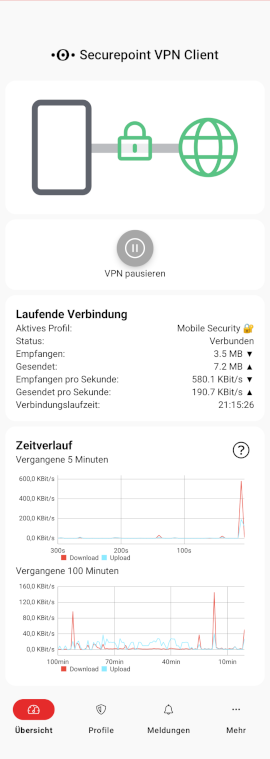 |
|---|---|---|---|
| VPN-Tunnel aktiv | |||
| VPN-Tunnel inaktiv | |||
| Netzwerkverbindung über WLAN oder Mobilfunk aktiv | |||
| Netzwerkverbindung über WLAN oder Mobilfunk inaktiv | |||
VPN Pausieren |
Der VPN-Tunnel wird für eine festgelegte Zeitspanne unterbrochen (1, 2, 4, 8 Stunden / Bis morgen früh um 6 Uhr) | ||
VPN Fortsetzen |
Sofortiger Wiederaufbau des VPN-Tunnels | ||
VPN Stoppen |
Abbruch des VPN-Tunnels | ||
Laufende Verbindung | |||
| Hier werden aktuelle Informationen zur laufende Verbindung angezeigt. | |||
| Aktives Profil: | Mobile Security | Zeigt das aktive Profil an | |
| Status: | Getrennt Verbunden |
Zeigt den aktuellen Status der Verbindung an | |
| Empfangen: | 17.6 KB | Die Menge der empfangenen Daten | |
| Gesendet: | 176.0 KB | Die Menge der gesendeten Daten | |
| Empfangen pro Sekunde: | 0.0 KBit/s | Die Menge der empfangenen Daten pro Sekunde | |
| Gesendet pro Sekunde: | 0.0 KBit/s | Die Menge der gesendeten Daten pro Sekunde | |
| Verbindungslaufzeit: | hh:mm:ss | Die Laufzeit der Verbindung in Stunden:Minuten:Sekunden | |
Zeitverlauf | |||
| Zeigt den Upload und Download der Datenmenge der laufenden Verbindung in zwei Diagrammen. Oben werden die letzten 5 Minuten und unten die letzten 100 Minuten dargestellt. Jeder Punkt im 5 Minuten Diagramm entspricht dem Mittelwert über 5 Sekunden. Jeder Punkt im 100 Minuten Diagramm entspricht dem Mittelwert über 1 Minute. Solange keine Verbindung aktiv ist, werden keine neuen Werte generiert und es werden die vergangenen Daten angezeigt. Sobald eine neue Verbindung gestartet wird, fließen die neuen Daten in die Berechnung der Mittelwerte ein. Die Anzeige bezieht sich also auf die letzten 5 bzw. 100 Minuten mit aktiver Verbindung. Unabhängig davon, ob es währenddessen Pausen gab. | |||
Profile Profile | |||
Profile VerwaltenProfile Verwalten | |||
| Alle vorhandenen Profile werden angezeigt. Über die Schaltfläche kann ein weiteres Profil hinzugefügt werden. Dabei wird Google Drive geöffnet. Über den Schieberegler neben dem Profil wird es aktiviert, oder deaktiviert. notempty Es kann immer maximal ein Profil aktiv sein. |
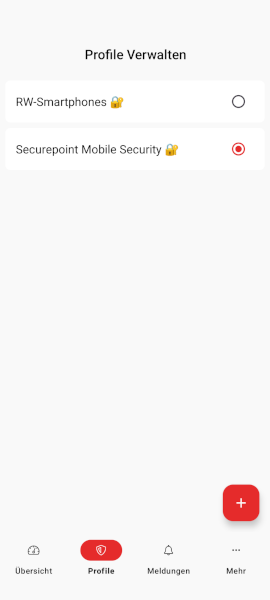 | ||
Profil hinzufügen
| |||
Profil übers Portal hinzufügen | |||
| notempty notempty neu ab App-Version: 3.0 Weitere Profile lassen sich über das Securepoint Portal hinzufügen.
| |||
Profil manuell hinzufügen | |||
Um ein weiteres Profil hinzuzufügen, wird auf die Schaltfläche geklickt. In der sich öffnenden Dateien-App wird die entsprechende Datei ausgewählt. Zwei verschiedene Formate werden akzeptiert:
| |||
Profil BearbeitenProfil Bearbeiten | |||
| Um ein Profil bearbeiten zu können, auf das entsprechende Profil klicken. Der Dialog zum Bearbeiten des Profils öffnet sich.
notempty neu ab App-Version: 3.0 | |||
| notempty neu ab App-Version: 3.0 Lediglich manuell hinzugefügte VPN-Profile lassen sich vollständig überarbeiten. Beim Securepoint Mobile Security-Profil ist die Bearbeitung stark eingeschränkt. Ausschließlich veränderbar sind: Redirect Gateway, Ausführlichkeit, Verbindungsüberwachung und Widget | |||
| Beschriftung | Wert | Beschreibung | 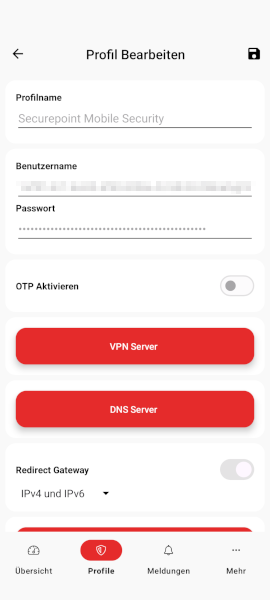 |
| Profilname: | Securepoint Mobile Security | Der Name des Profils | |
| Benutzername: | Alice | Der Name des Benutzers zur VPN-Verbindung | |
| Passwort: | *********** | Das Passwort des Benutzers zur VPN-Verbindung | |
| OTP aktivieren | Bei Aktivierung wird OTP verwendet | ||
| VPN-Server | Öffnen des Dialogs VPN Server Zeigt die verwendeten Server mit Port an und ob TCP oder UDP genutzt wird. | ||
| DNS-Server | Öffnen des Dialogs DNS Server Zeigt die verwendeten Server mit Port an und ob TCP oder UDP genutzt wird. | ||
| Redirect Gateway Im Securepoint Mobile Security-Profil überarbeitbar |
Nur IPv4 | Bei Aktivierung wird das ausgewählte Redirect Gateway verwendet | |
| IPv4 und IPv6 | |||
| Nur IPv6 | |||
| Exkludierte Routen | Öffnen des Dialogs Exkludierte Routen Zeigt die IP-Adressen und Netzwerke an, bei denen keine VPN-Verbindung aufgebaut wird |
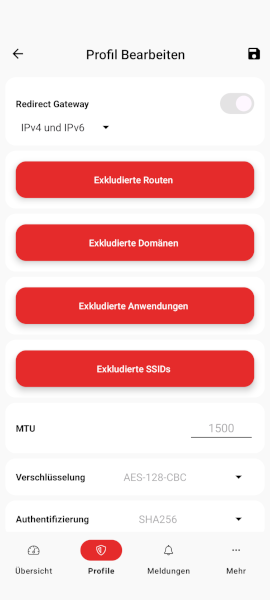 | |
| Exkludierte Domänen | Öffnen des Dialogs Exkludierte Domänen Zeigt die Domänen an, welche nicht benutzt werden | ||
| Exkludierte Anwendungen | Öffnen des Dialogs Exkludierte Anwendungen Zeigt die Anwendungen/Apps an, welche nicht durch die VPN-Verbindung geleitet werden | ||
| Exkludierte SSIDs | Öffnen des Dialogs Exkludierte SSIDs Zeigt die SSIDs an, bei denen keine VPN-Verbindung aufgebaut wird | ||
| MTU | 1500 | Die Größe der MTU kann eingestellt werden | |
| Verschlüsselung | AES-128-CBC | Zeigt die eingestellte Verschlüsselung an | |
| Authentifizierung | SHA256 | Zeigt die eingestellte Authentifizierung an | |
| Wiederverbindungszeit | 5 | Die Zeit nach einem Verbindungsabbruch, bei der die Verbindung neu aufgebaut wird | 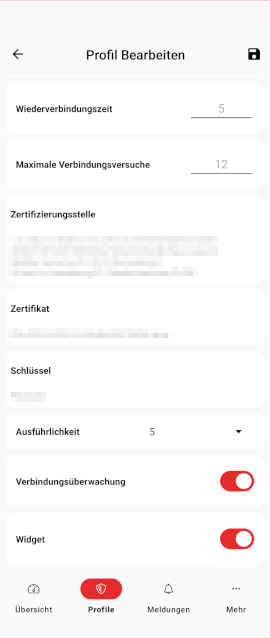 |
| Maximale Verbindungsversuche | 12 | Die maximale Anzahl an Versuche die Verbindung nach einem Abbruch wieder aufzubauen | |
| Zertifizierungsstelle | 1.2.345.67890... | Zeigt den Inhalt des verwendeten Zertifikats an | |
| Zertifikat | CN=******** | Das verwendete Zertifikat | |
| Schlüssel | ******* | Der verwendete Schlüssel | |
| Ausführlichkeit Im Securepoint Mobile Security-Profil überarbeitbar |
bis |
Einstellung des Loglevels | |
| Verbindungsüberwachung Im Securepoint Mobile Security-Profil überarbeitbar |
Default |
Bei Aktivierung startet die VPN App selbstständig. Zum Beispiel nach einem Neustart des Android-Geräts.notempty Die MDM Option Always-On-VPN wird von der VPN App nicht unterstützt! | |
| Widget Im Securepoint Mobile Security-Profil überarbeitbar |
Bei Aktivierung kann das Widget verwendet werden | ||
| Die getätigten Änderungen werden gespeichert | |||
| Zum vorherigem Dialog wird zurückgekehrt. Es erscheint ein Hinweisfenster, falls getätigte Änderungen noch nicht abgespeichert wurden. | |||
Portal-Profile bearbeiten | |||
| notempty neu ab App-Version: 3.0 Profile, die über die VPN-Konfiguration im Portal erstellt wurden, sind in der VPN-App nur stark eingeschränkt überarbeitbar. Daher müssen diese Profile im Portal überarbeitet werden. | |||
| Schnittstelle | 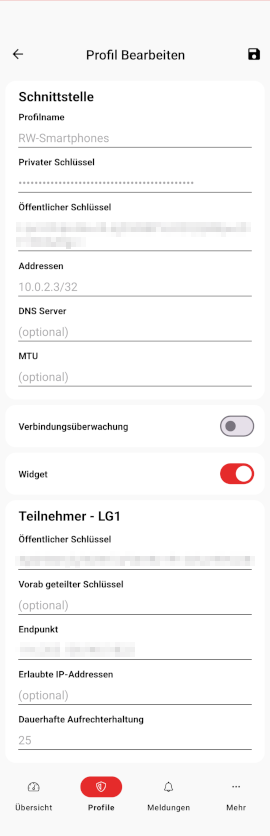 | ||
| Profilname: | RW-Smartphones | Der Name des Profils | |
| Privater Schlüssel | *************************** | Der Private Schlüssel für die VPN-Verbindung | |
| Öffentlicher Schlüssel | *************************** | Der öffentliche Schlüssel für die VPN-Verbindung | |
| 10.0.2.3/32 | Die IPv4- oder IPv6-Adresse des Gerätes anhand des verwendeten Transfernetzes | ||
| DNS-Server | (optional) | Der DNS-Server, falls vorhanden | |
| MTU | (optional) | Die Größe der MTU, falls vorhanden | |
| Verbindungsüberwachung In der App bearbeitbar |
Default |
Bei Aktivierung startet die VPN App selbstständig. Zum Beispiel nach einem Neustart des Android-Geräts.notempty Die MDM Option Always-On-VPN wird von der VPN App nicht unterstützt! | |
| Widget In der App bearbeitbar |
Bei Aktivierung kann das Widget verwendet werden | ||
| Teilnehmer - LG1 Die Bezeichnung nach Teilnehmer ist der Aliasname der Core-UTM aus | |||
| Öffentlicher Schlüssel | *************************** | Der öffentliche Schlüssel der Core-UTM | |
| Vorab geteilter Schlüssel | (optional) | Der vorab geteilte Schlüssel, falls vorhanden | |
| Endpunkt | 203.113.0.113:51280 | Die öffentliche IP-Adresse, bzw. der Hostname und der Port der Core-UTM | |
| Erlaubte IP-Addressen | 10.2.0.0/24 | Diese IP-Adressen werden über das VPN geroutet Dies wird über das Ziel in der eingestellten Regel eingestellt. Weitere Informationen sind hier zu finden. | |
| Dauerhafte Aufrechterhaltung | 25 | Dauer, in der die Verbindung trotz Inaktivität der UTM aktiv bleibt | |
| Die getätigten Änderungen werden gespeichert | |||
| Zum vorherigem Dialog wird zurückgekehrt. Es erscheint ein Hinweisfenster, falls getätigte Änderungen noch nicht abgespeichert wurden. | |||
Meldungen Meldungen | |||
Meldungen
Meldungen
| |||
| Hier werden Meldungen über die VPN-Verbindung angezeigt. | |||
| Symbol | Beschreibung | 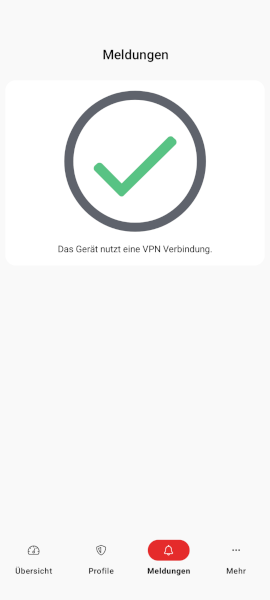 | |
| Kein Fehler vorhanden. Die VPN Verbindung ist aufgebaut und das Gerät nutzt diese. | |||
| Ein Fehler ist aufgetreten oder die VPN-Verbindung ist getrennt. Eine entsprechende Meldung erscheint. | |||
Mehr Mehr | |||
Einstellungen Einstellungen | |||
| Beschriftung | Wert | Beschreibung | 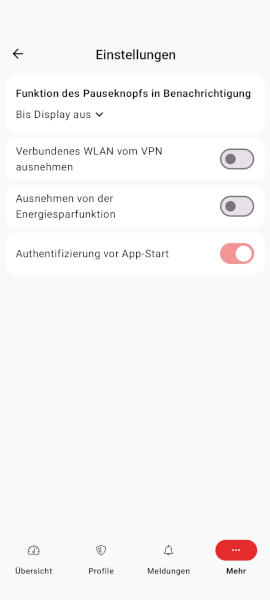 |
| Funktion des Vordergrundbenachrichtigungs-Pauseknopf | Bis Display aus | Stellt die Funktion des Vordergrundbenachrichtigungs-Pauseknopf ein (15 Minuten, 1, 2, 3, 4, 8 Stunden, Bis morgen früh um 6 Uhr). | |
| Verbundenes WLAN vom VPN ausnehmen | Default |
Bei Aktivierung wird das aktuell verbundene WLAN aus dem VPN ausgenommen | |
| Ausnehmen von der Energiesparfunktion | Default |
Bei Aktivierung wird die VPN App vom Energiesparmodus ausgenommen | |
| notempty Neu ab 3.1 Authentifizierung vor App-Start |
| ||
Logging Logging notempty Neu ab: 3.2 | |||
| Aktiviere Logging | Bei Aktivierung wird das Logging aktiviert | 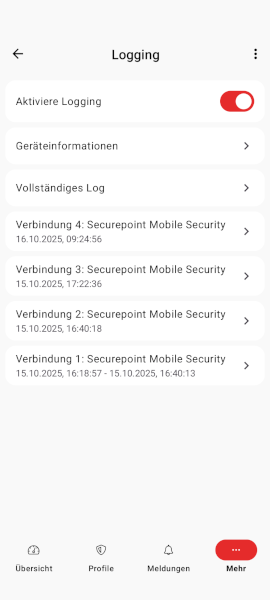 | |
| Geräteinformationen | Öffnet ein Dialog mit Informationen zum Gerät | ||
| Vollständiges Log | Öffnet den Dialog mit allen Logmeldungen | ||
Diagnose Diagnose | |||
| Diagnosebericht |
Mit der Schaltfläche Chevron rechts öffnet sich der Dialog Logging ( siehe oben). | 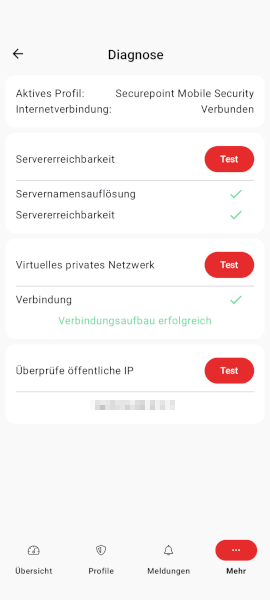 | |
| Aktives Profil: | Zeigt das aktive Profil an | ||
| Internet Verbindung: | Zeigt die Verbindung zum Internet an | ||
| Server Erreichbarkeit | Über die Schaltfläche Test wird die Erreichbarkeit der verwendeten VPN Server getestet. Dafür wird die VPN Verbindung kurzzeitig unterbrochen. | ||
| Servernamensauflösung | Zeigt das Testergebnis an. Nicht getestet Es wurde noch kein Test durchgeführt. Erfolgreicher Test. Die Namensauflösung des Servers funktioniert fehlerfrei. Fehlerhafter Test. Bei der Namensauflösung des Servers ist ein Fehler aufgetreten. | ||
| Server Erreichbarkeit | Zeigt das Testergebnis an. Nicht getestet Es wurde noch kein Test durchgeführt. Erfolgreicher Test. Der Server ist erreichbar. Fehlerhafter Test. Der Server ist nicht erreichbar. | ||
| Virtuelles Privates Netzwerk | Über die Schaltfläche Test wird die VPN-Verbindung getestet. | ||
| Verbindung | Zeigt das Testergebnis an. Nicht getestet Es wurde noch kein Test durchgeführt. Erfolgreicher Test. Die VPN-Verbindung funktioniert fehlerfrei. Fehlerhafter Test. Ein Fehler liegt bei der VPN-Verbindung vor. | ||
| Informationen und Handlungsanweisungen basierend auf dem letzten Verbindungstest: | Zeigt eine Logmeldung über den letzten VPN-Verbindungstest an. Sollte ein Fehler aufgetreten sein, wird eine entsprechende Anweisung angezeigt, um dieses Problem zu lösen. | ||
| Überprüfe öffentliche IP | Über die Schaltfläche Test wird die öffentliche IP-Adresse des Gerätes angezeigt. | ||
| Ihre IP ist: | ******** | Die öffentliche IPv4-/IPv6-Adresse des Gerätes | |
Datenschutz | |||
| Datenschutz | Zeigt die Datenschutzerklärung an. | 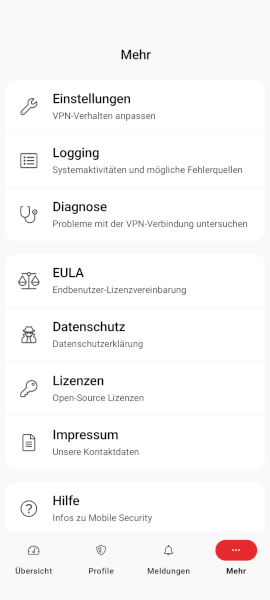 | |
| Impressum | Zeigt das Impressum mit den Kontaktdaten an. | ||
EULA | |||
| EULA | Zeigt die Endbenutzervereinbarung an. | ||
Lizenzen | |||
| Lizenzen | Zeigt die Lizenzen der verwendeten Opensource-Programme an. | ||
Hilfe | |||
| Hilfe | Zeigt die FAQs an. | ||